今度は複数のトラックにまたがった任意の素材を削除・リフトしてみましょう。
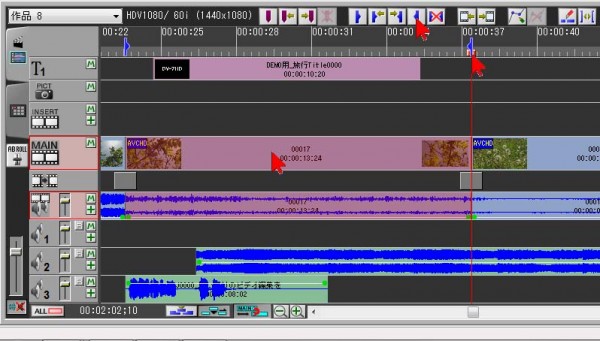
メイン映像トラックの素材で、削除する部分を選択して赤くします。
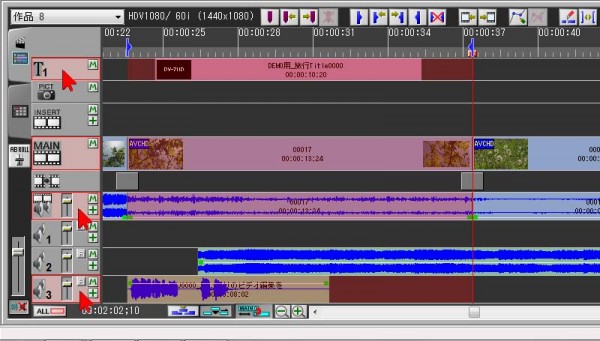
同じ時間軸上の別のトラックの素材も削除するように設定します。左端にあるトラック・セレクターの削除したい素材のあるトラックをクリックして赤くしていきます。

「リフト」ボタンをクリックすると、選択したトラックの素材のみが空白になります。
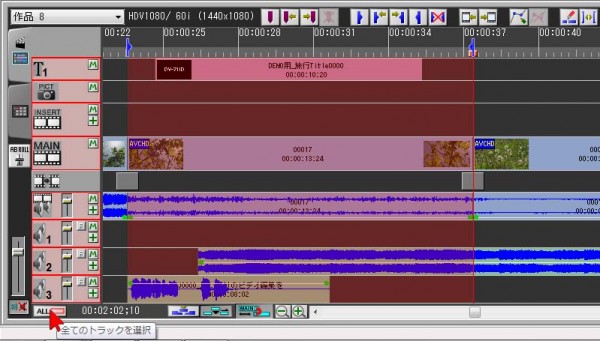
あるいは、左下の「ALL」ボタンをクリックしてすべてのトラックを選択するのも常套手段です。作品の不要部分をまるごとカットする際などに使います。
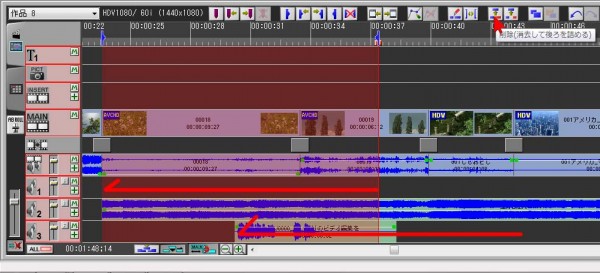
「削除」ボタンをクリックすると、すべてのトラックが削除され、後続の素材が前詰めされて、作品が短くなります。


